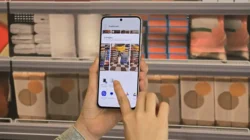WhatsApp kini menghadirkan fitur praktis untuk memindai dokumen langsung dari aplikasi. Fitur ini memungkinkan pengguna untuk mengkonversi dokumen fisik menjadi file digital dalam hitungan detik, tanpa perlu aplikasi tambahan.
Dengan kemampuan ini, pengguna dapat dengan mudah memindai berbagai dokumen seperti tanda terima, catatan, hingga surat penting. Hasil pemindaian dapat berupa file PDF atau gambar digital, siap untuk dibagikan atau disimpan.
Pemindai Dokumen WhatsApp: Fitur Canggih di Ujung Jari
Fitur pemindai dokumen WhatsApp merupakan tambahan terbaru yang sangat bermanfaat. Kehadirannya menjawab kebutuhan pengguna akan solusi cepat dan mudah untuk digitalisasi dokumen. Tidak perlu lagi repot menggunakan scanner terpisah atau aplikasi pihak ketiga.
Lebih mengesankan lagi, fitur ini berfungsi baik secara online maupun offline. Jadi, Anda tetap dapat memindai dokumen meskipun tidak terhubung ke internet. Ketersediaan fitur ini di Android dan iPhone semakin menambah kemudahan akses bagi seluruh pengguna.
Cara Memindai Dokumen di WhatsApp: Panduan Lengkap
Berikut langkah-langkah detail untuk memindai dokumen melalui aplikasi WhatsApp:
- Buka aplikasi WhatsApp dan navigasikan ke obrolan tempat Anda ingin mengirim dokumen yang sudah dipindai.
- Ketuk ikon tanda plus (+) yang terletak di sebelah kiri bagian bawah layar untuk mengakses menu lampiran.
- Pilih opsi “Document” atau “Dokumen”.
- Pilih “Scan Document” atau “Pindai Dokumen”. Kamera akan terbuka secara otomatis.
- Arahkan kamera ke dokumen yang ingin Anda pindai. WhatsApp akan secara otomatis mendeteksi area dokumen.
- Setelah area dokumen terdeteksi, ambil gambar. WhatsApp akan memproses gambar dan menghasilkan hasil pemindaian.
- Setelah pemindaian selesai, Anda dapat mengedit hasil pindaian. Fitur pengeditan meliputi pemotongan, pengaturan warna, dan pemutaran halaman.
- Jika sudah sesuai, ketuk “Save” untuk menyimpan dan mengirim dokumen yang sudah dipindai dalam format PDF.
Jika hasil pemindaian kurang memuaskan, Anda dapat menghapusnya dan mengulang proses pemindaian. Fitur ini memberikan fleksibilitas bagi pengguna untuk memastikan hasil pemindaian yang optimal.
Berikut gambar ilustrasi fitur scan dokumen WhatsApp:
(Gambar fitur scan dokumen WhatsApp)
Tips dan Trik Optimalisasi Pemindaian
Untuk hasil pemindaian yang lebih baik, pastikan pencahayaan cukup dan dokumen diletakkan pada permukaan yang rata. Hindari memindai dokumen dalam kondisi cahaya yang redup atau permukaan yang tidak rata, karena dapat mempengaruhi kualitas hasil pemindaian.
Selain itu, pastikan dokumen yang akan dipindai bersih dan tidak kusut. Dokumen yang bersih dan rapi akan menghasilkan hasil pemindaian yang lebih jelas dan mudah dibaca.
Fitur pemindai dokumen WhatsApp menawarkan kemudahan dan efisiensi dalam mengelola dokumen digital. Dengan langkah-langkah yang sederhana dan fitur pengeditan yang praktis, fitur ini menjadi solusi ideal bagi siapa pun yang membutuhkan cara cepat dan mudah untuk memindai dokumen.
Kesimpulannya, fitur pemindai dokumen WhatsApp adalah tambahan yang sangat berharga. Mudah digunakan, andal, dan tersedia di berbagai perangkat, fitur ini telah menyederhanakan proses digitalisasi dokumen bagi jutaan pengguna di seluruh dunia.